Bạn có biết rằng PowerPoint thực sự có thể thú vị không? Vâng, bạn chắc chắn đã đọc đúng, PowerPoint có thể thú vị và hấp dẫn chỉ với một chút nỗ lực. Nếu bạn đang liên tục tự hỏi “Làm cách nào để biến những slide nhàm chán này thành trò chơi PowerPoint tương tác?” , sau đó tiếp tục cuộn vì bạn có thể cảm ơn tôi sau!
Trò chơi hóa PowerPoint
Trước khi tìm hiểu chi tiết về trò chơi PowerPoint của bài viết này, chúng ta hãy tìm hiểu khái niệm về trò chơi hóa bằng cách thêm trò chơi vào PowerPoint. Bằng cách hiểu về game hóa trong giáo dục, chúng ta có thể quan sát tác động của nó đối với sự tiến bộ của học sinh và sự cần thiết của việc áp dụng game hóa vào các slide bài giảng PowerPoint hàng ngày.
Gamification trong định nghĩa giáo dục

Gamification được định nghĩa là áp dụng các yếu tố giống như trò chơi hoặc biến các hoạt động trong lớp thành trò chơi nhưng vẫn quản lý để duy trì nó trong môi trường giáo dục. Bằng cách đó, game hóa làm tăng động lực của học sinh và hỗ trợ học sinh học tập. Trên thực tế, theo một nghiên cứu năm 2017 trên Tạp chí Quốc tế về Công nghệ Giáo dục trong Giáo dục Đại học, game hóa được chứng minh là tạo ra tác động tích cực đến sự tham gia và động lực của sinh viên. Từ đó, người ta đã chứng minh rằng game hóa góp phần vào quá trình học tập và sự phát triển của học sinh. Như vậy, game hóa trong giáo dục mang lại nhiều lợi ích khác nhau cho quá trình học tập của học sinh là minh chứng thuyết phục để các nhà giáo dục yên tâm áp dụng khái niệm này vào lớp học hàng ngày của mình.
Vậy chúng ta có thể làm gì để áp dụng gamification trong lớp học?
Chà, có nhiều cách để trò chơi hóa lớp học của bạn cũng như rất nhiều công cụ và ứng dụng trò chơi hóa mà bạn có thể thử sử dụng, nhưng hôm nay tôi sẽ chỉ cho bạn cách bạn có thể trò chơi hóa các trang chiếu PowerPoint một cách đơn giản.
Cách để Gamify PowerPoint Slides
Khi chúng tôi tìm hiểu về khái niệm trò chơi hóa trong giáo dục, chúng tôi đã giải thích cặn kẽ rằng để chúng tôi áp dụng trò chơi hóa, điều quan trọng là phải mang toàn bộ khái niệm về hành trình học tập qua trò chơi hóa đến với học sinh của chúng tôi. Một trong những phương pháp hay nhất là trò chơi hóa các hoạt động trong lớp học với các khái niệm trò chơi cơ bản về điểm, cấp độ và bảng xếp hạng.
Tạo bảng xếp hạng và sử dụng các yếu tố dựa trên trò chơi này trong lớp học của bạn không cần phải thủ công, bạn
Để thêm các yếu tố dựa trên trò chơi này vào lớp học của bạn, bạn chỉ cần sử dụng PowerPoint! Thay vì tìm hiểu một công cụ hoàn toàn mới hoặc tạo bảng xếp hạng thủ công, ClassPoint, một phần bổ trợ PowerPoint, thêm hệ thống phần thưởng được trò chơi hóa vào PowerPoint . Bằng cách sử dụng bảng xếp hạng và điểm sao của ClassPoint, các nhà giáo dục có thể dễ dàng triển khai các chiến lược trò chơi hóa nhằm tăng cường sự tham gia của học sinh và tập trung hóa trải nghiệm học tập của họ theo cách thú vị một cách sáng tạo!
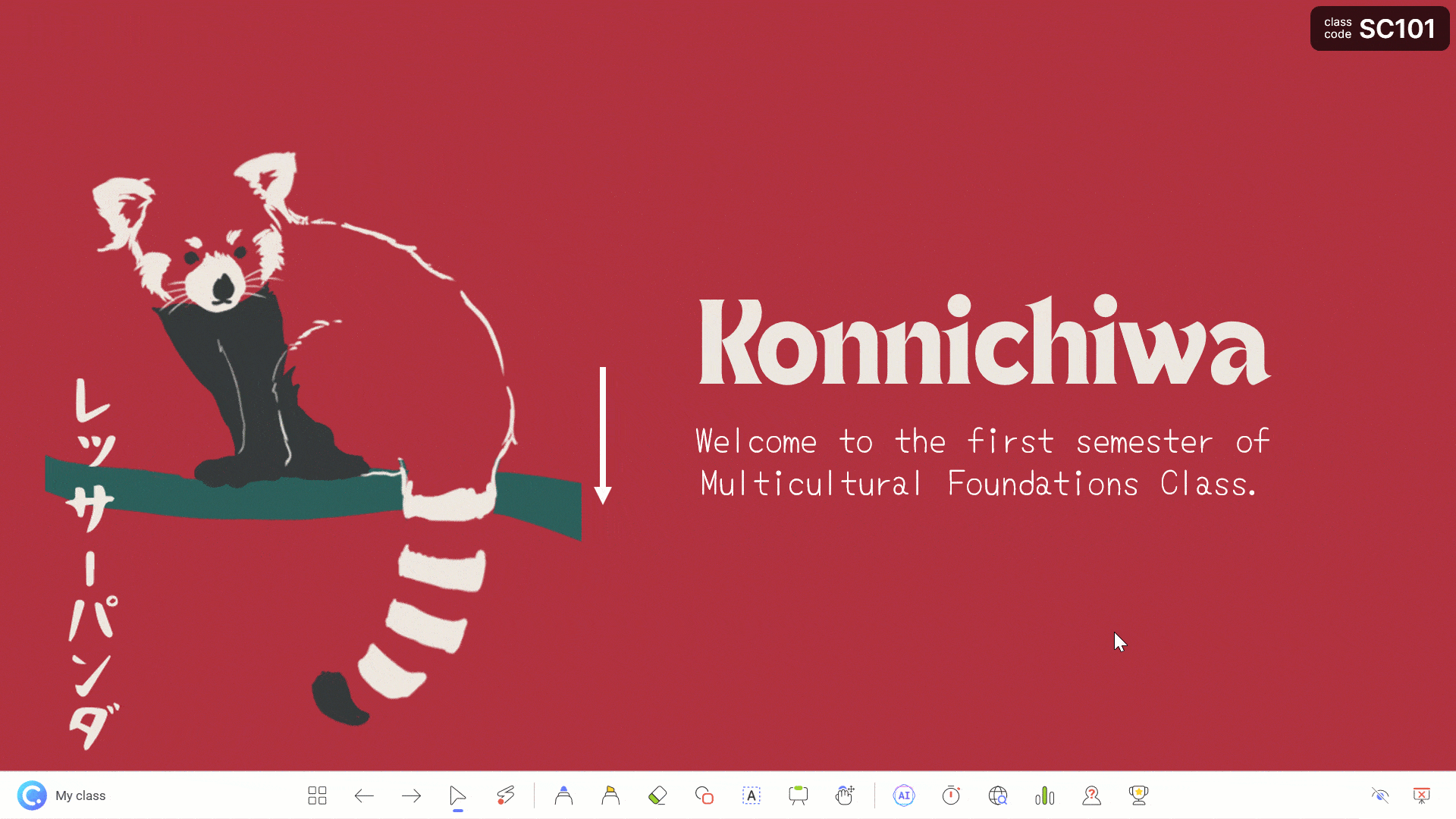
Cách tạo trò chơi PowerPoint tương tác
Một trong những cách dễ nhất mà bạn có thể thực hiện để chuyển đổi các trang chiếu nhàm chán của mình thành một trò chơi hấp dẫn là trực tiếp tạo một trò chơi đố vui tương tác trong PowerPoint.
Vì vậy, làm thế nào để bạn tạo một trò chơi PowerPoint?
Bằng cách biến slide của bạn thành một câu hỏi dành cho sinh viên! Chỉ cần thêm một nút đặt câu hỏi và học sinh của bạn sẽ có thể trả lời và tham gia ngay từ điện thoại của họ! Điều này không chỉ tăng cường sự tham gia của sinh viên mà còn cung cấp cho bạn thông tin chi tiết theo thời gian thực về sự hiểu biết và tiến bộ của họ.
Họ không có thiết bị? – bạn vẫn có thể đặt câu hỏi bằng lời/viết & cho điểm!
Cùng xem cách sử dụng tính năng này nhé:
1. Biến slide thành câu hỏi đố vui
Biến bất kỳ slide PowerPoint nào thành một câu hỏi! Từ câu đố cho đến câu trả lời bằng văn bản, bạn có thể sáng tạo với cách bạn muốn học sinh thực hành nhớ lại! Chỉ cần viết câu hỏi của bạn trên slide của bạn.
Với phần bổ trợ PowerPoint ClassPoint, bạn có thể chọn từ tám loại định dạng câu hỏi khác nhau để gửi đến thiết bị của học sinh, chẳng hạn như nhiều lựa chọn, điền vào chỗ trống, câu trả lời ngắn hoặc thậm chí là loại bài kiểm tra dạng phương tiện như gửi hình ảnh hoặc video như câu trả lời cho câu hỏi. Tất cả những điều này có thể được chuyển thành các trò chơi đố vui với hệ thống điểm sẵn sàng với bảng thành tích.
Làm thế nào : Viết câu hỏi của bạn dưới dạng văn bản trên trang chiếu của bạn. Với ClassPoint đã được cài đặt, bạn sẽ tìm thấy tab ClassPoint trong dải băng PowerPoint. Nhấp vào nó và chọn loại câu hỏi để thêm vào trang chiếu của bạn. Sau đó, bảng điều khiển bên sẽ mở ra nơi bạn có thể định cấu hình cài đặt câu hỏi của mình, chẳng hạn như cài đặt câu trả lời đúng. Và bạn đã hoàn tất! Bây giờ học sinh có thể tham gia và trả lời từ thiết bị của họ
2. Cho điểm phần trả lời của học sinh
Khi đến giờ kiểm tra trong lớp, hãy phát trực tiếp bài kiểm tra của bạn, trực quan hóa câu trả lời của học sinh và thưởng điểm cho tính đúng hoặc xuất sắc!
Cách thức : Học sinh có thể tham gia lớp học của bạn trực tuyến bằng cách sử dụng mã lớp học, mã này sẽ xuất hiện ở góc trên cùng bên phải của chế độ trình bày. Bấm vào mã lớp để biết chi tiết. (bạn có thể tạo một lớp đã lưu và tự đặt mã này!) Chạy câu hỏi của bạn bằng cách nhấp vào nút ở chế độ trình bày! (bạn có thể đặt câu hỏi tự động bắt đầu khi bạn đến trang chiếu!) Xem bài nộp của học sinh lấp đầy màn hình của bạn, sau đó trao giải thưởng sao!
Thưởng cho các câu trả lời bằng cách thưởng sao cho những người đã gửi ‘A’, chẳng hạn như những người đã gửi từ “cuộn cảm” hoặc cho các câu trả lời của từng cá nhân đối với các câu hỏi như câu trả lời ngắn hoặc bản vẽ trang trình bày. Bạn cũng có thể sử dụng thanh tìm kiếm để tìm các từ cụ thể trong câu trả lời hoặc chú thích và tặng sao cho tất cả những người đã sử dụng nó!
Nếu họ không có thiết bị:
Nếu học sinh của bạn không có thiết bị hoặc không phải là ngày để sử dụng chúng, đừng lo lắng! Bạn vẫn có thể tạo một trò chơi đố vui trong PowerPoint và sử dụng các ngôi sao & bảng thành tích của ClassPoint để biến trò chơi đó thành trò chơi!
Cách thức : Tạo các slide câu hỏi , sau đó quyết định cách bạn muốn học sinh trả lời: bằng lời nói theo phong cách trò chơi, trên bảng trắng cá nhân hoặc trên giấy, sử dụng ngón tay để trả lời trắc nghiệm, v.v. Sau đó cho điểm với các ngôi sao của ClassPoint và lớp đã lưu!
Bằng cách tạo lớp đã lưu trong PowerPoint , bạn có thể mở lớp học của mình trên bất kỳ trang chiếu nào và trao điểm sao cho học sinh một cách liền mạch! Sau đó, bạn có thể tiết lộ bảng xếp hạng để có niềm vui cạnh tranh!
3. Tiết lộ Bảng xếp hạng
Để trò chơi hóa bài kiểm tra này, bạn cần có các yếu tố giống như trò chơi, chẳng hạn như bảng xếp hạng để biến nó thành một cuộc thi! Với ClassPoint bên trong PowerPoint, bạn có thể mở Bảng xếp hạng để hiển thị bảng xếp hạng & bục cao nhất nhằm thúc đẩy học sinh cạnh tranh thân thiện.
Cách thực hiện : Nhấp vào danh hiệu Bảng xếp hạng từ thanh công cụ và xem hoa giấy nổ tung để lộ thứ hạng ngôi sao hàng đầu. Lưu ý: có một lớp hiện tại và bảng xếp hạng tổng số sao; nếu bạn tạo một lớp đã lưu, số sao sẽ tích lũy! Sau đó, bạn có thể thiết lập các cấp độ và sử dụng cấp độ này cho các mục tiêu học tập dài hạn hơn!
4. Điều chỉnh cấp độ và đặt mục tiêu
Với các lớp đã lưu, bạn có thể đặt cấp độ sao và có thứ hạng bảng xếp hạng kéo dài trong nhiều phiên! Khi sinh viên kiếm được sao, họ sẽ đạt được cấp độ & huy hiệu cấp độ mới! Bạn có thể sử dụng hệ thống phần thưởng được trò chơi hóa của ClassPoint cho bất kỳ mục tiêu hoặc mục tiêu nào bạn muốn
Làm thế nào : Đặt mục tiêu cho học sinh của bạn và cho học sinh của bạn biết mục tiêu của họ là gì và cách họ có thể kiếm được sao! Sau đó, đặt các cấp độ : họ cần kiếm được bao nhiêu sao ở mỗi cấp độ, chẳng hạn như 10 hoặc 20. (Có thể ném phần thưởng cho mỗi cấp độ kiếm được!) Sau đó trao thưởng sao để củng cố thành tích hoặc hành vi của họ .
Ví dụ :
- để sử dụng một ngày : nếu bạn có 10 câu hỏi, hãy đặt huy hiệu cấp 2 thành 8, 9 hoặc 10 sao và trao phần thưởng cho những người có thể đạt cấp 2
- Đối với nhiều phiên:
- kết thúc mỗi cuộc thi bài kiểm tra đơn vị
- điểm khởi động và thu hồi hàng ngày để tham gia
- cho tất cả mọi người trong lớp tham gia – đặt câu hỏi, trả lời, tình nguyện
- Ví dụ: mỗi học sinh phải kiếm được ít nhất 3 sao mỗi ngày để có đủ điểm tham gia!
- để củng cố hành vi lớp học tích cực
Tại sao ClassPoint thay vì Kahoot?
Có rất nhiều công cụ để bạn tổ chức các trò chơi đố vui, chẳng hạn như Kahoot! . Đây là một bài kiểm tra dạng trò chơi phổ biến cho phép giáo viên tạo các câu đố trắc nghiệm trực tuyến (hoặc sử dụng lại từ thư viện do giáo viên chia sẻ)! Tuy nhiên, các công cụ như Kahoot, Pear Deck , ClassDojo , Quizizz , v.v., yêu cầu bạn sử dụng trình duyệt mỗi khi bạn cần khởi chạy activit.
Bằng cách tận dụng khả năng tích hợp của ClassPoint với PowerPoint, bạn có thể kết hợp liền mạch các câu đố tương tác vào các bài học đã có của mình.

Về lâu dài, sử dụng ClassPoint trong PowerPoint có thể là phương pháp thích hợp nhất để sử dụng hàng ngày vì bạn cần chuyển đổi giữa PowerPoint và trình duyệt của mình để sử dụng hệ thống trò chơi hóa, điều này có thể tốn nhiều thời gian. May mắn thay, ClassPoint cung cấp các tính năng đó từ bài kiểm tra tương tác đến hệ thống trò chơi hóa – tất cả trong một công cụ. Công cụ này cung cấp cho chúng tôi chính xác những gì chúng tôi cần – một gói các tính năng tương tác cho phép người dùng chuyển đổi PowerPoint tĩnh thành bản trình bày tương tác trực tiếp.
Các trò chơi PowerPoint thú vị, dễ chuẩn bị hơn
Với ClassPoint, một phần bổ trợ tương tác của học viên dành cho PowerPoint, có rất nhiều công cụ khác mà bạn có thể sử dụng để biến các trang chiếu của mình thành một trò chơi thú vị và tương tác! (không bao gồm các câu hỏi do học sinh trả lời hoặc việc sử dụng các thiết bị của học sinh!)
Người tuyết (Nguyên gốc là “Người treo cổ”)
Trò chơi treo cổ nổi tiếng có thể dễ dàng chơi trong PowerPoint! Bạn chỉ cần thiết kế trò chơi trên slide và ClassPoint sẽ giúp bạn lo phần còn lại.
Lưu ý: Mặc dù trò chơi “treo cổ” nổi tiếng, nhưng có rất nhiều phiên bản chính trị hơn của cùng một trò chơi thân thiện với trẻ em và trường học hơn, chẳng hạn như xây người tuyết!
Cài đặt:
- Slide: Đặt câu hỏi hoặc nghĩ về một từ vựng và thiết kế vị trí chữ cái dựa trên số lượng chữ cái của câu trả lời. Ngoài ra, hãy bỏ qua vị trí chữ cái và thêm nó trực tiếp ngay tại chỗ bằng các công cụ chú thích của ClassPoint!
- Phần mềm/Công cụ: ClassPoint
- Thanh công cụ chú thích
- Ngoài ra, để tạo ra một trò chơi sáng tạo và thẩm mỹ hơn, bạn có thể sử dụng tính năng Đồ vật có thể kéo được cho các chữ cái & xây dựng người tuyết
Cách chơi: Đưa cho học sinh câu hỏi của bạn hoặc yêu cầu họ bắt đầu đoán từ vựng của bạn từng chữ cái một! Khi học sinh bắt đầu trả lời, bạn có thể sử dụng các công cụ chú thích để điền các chữ cái đúng, đánh dấu các chữ cái đoán sai và với mỗi câu trả lời đúng, bạn có thể cho phép học sinh vẽ một phần của người tuyết trên trang chiếu hoặc bạn có thể trợ giúp học sinh của bạn để vẽ nó. Nếu bạn sử dụng Đối tượng có thể kéo, bạn có thể kéo các chữ cái chính xác đến đúng vị trí của câu trả lời, sau đó kéo các bộ phận của người tuyết đã tạo sẵn để xây dựng một người tuyết hoàn chỉnh!
Mẹo : Bạn có kế hoạch chơi trò chơi này nhiều hơn một lần không? Lưu thiết kế trang chiếu trò chơi của bạn dưới dạng trang chiếu bảng trắng ClassPoint, sau đó bất cứ khi nào bạn có 5 phút vào cuối buổi học, hãy mở trò chơi này dưới dạng bảng trắng bên trong bất kỳ bản PowerPoint nào ! Và ôi chao! Bạn có một trò chơi thú vị mang tính giáo dục và không lãng phí thời gian.
Nguy cơ
Tương tự như trò chơi truyền hình Jeopardy ban đầu, bạn cũng có thể thiết lập trò chơi Jeopardy bên trong PowerPoint!
Cài đặt:
- Trang trình bày: Tạo một bảng gồm các câu hỏi ẩn đằng sau các ô/ô vuông. Trên cùng phải là các loại câu hỏi khác nhau và đi xuống phải là một loạt các câu hỏi có độ khó khác nhau. Trên đầu các ô/ô câu hỏi, thay vì đặt giá trị tiền mặt tương ứng cho mỗi câu hỏi, hãy thay thế nó bằng số sao được thưởng sau khi người trả lời đưa ra câu trả lời đúng. Sau đó, viết câu hỏi của bạn trên mỗi slide tương ứng. Bạn có thể thêm loại câu hỏi tương tác trong các slide câu hỏi này để thu hút học sinh của mình tốt hơn. Hãy nhớ rằng số lượng sao càng cao thì câu hỏi càng phức tạp.
- Phần mềm/Công cụ:
- Hoạt hình PowerPoint để di chuyển các ô câu hỏi sau khi được nhấp vào
- Hoặc, bạn có thể sử dụng Đối tượng có thể kéo của ClassPoint để kéo và thả các ô có giá trị giải thưởng
Cách chơi: Học sinh được chọn câu hỏi ẩn của mình dựa trên danh mục và độ khó/số sao. Sau đó, di chuyển ô câu hỏi được nhìn chằm chằm bằng cách kéo và thả hoặc hoạt ảnh, hiển thị câu hỏi. Sau đó, học sinh hoặc nhóm trả lời câu hỏi đó và nếu câu trả lời đúng, học sinh đó có thể nhận được số sao tương ứng với câu hỏi đó bằng cách sử dụng hệ thống phần thưởng sao của riêng bạn hoặc của ClassPoint! (xem 3 & 4 trong trò chơi PowerPoint tương tác!)
Vòng quay may mắn
Hãy thêm một chút thú vị khi yêu cầu học sinh của bạn đóng góp suy nghĩ của mình trong bài học!
Cài đặt:
- Trang trình bày: Trước tiên, bạn cần đưa ra một câu hỏi cho phép người tham gia trả lời bằng từ khóa hoặc một câu ngắn. Sau đó, trên slide, chuẩn bị một ô chữ tương ứng với câu trả lời đúng của câu hỏi.
- Phần mềm/Công cụ: ClassPoint
- Lớp đã lưu
- bánh xe tên
Cách chơi: Trong vòng quay may mắn, giá trị của giải thưởng là tiền mặt, nhưng đối với trò chơi này, chúng tôi sẽ đặt giải thưởng theo số sao mà học sinh có thể kiếm được cho mỗi câu hỏi! Để chuẩn bị bánh xe quay tên được nhúng vào PowerPoint , trước tiên bạn cần thêm danh sách phần thưởng (giá trị sao) cho học sinh dưới dạng một lớp đã lưu trong PowerPoint. Sau đó, ở chế độ trình chiếu, bạn có thể chiếu bánh xe này để dẫn chương trình trò chơi Vòng quay may mắn nổi tiếng trong lớp của mình.

Tìm đường – Mê cung trong PowerPoint
Cuối cùng nhưng không kém phần quan trọng, tôi phải đưa vào trò chơi mọi thời đại này không chỉ được trẻ em mà cả người lớn yêu thích. Với một chút thay đổi nhỏ, chúng ta có thể biến phiên bản trò chơi dành cho trẻ em của Mê cung hoặc “Tìm đường” thành phiên bản giáo dục của nó.
Cài đặt:
- Slide: Chuẩn bị hình ảnh mê cung và các yếu tố để kết nối tìm đường. Lưu ý: Trò chơi này phù hợp nhất với loại kiến thức hoặc định nghĩa có mối tương quan (ví dụ: Nước và các trạng thái của nó)
- Phần mềm/Công cụ: ClassPoint
- bộ công cụ chú thích
- Hoặc, loại câu hỏi tương tác Slide Drawing
Cách chơi: Sau khi thiết lập các slide, bạn có thể cho phép học sinh lên và vẽ trên các slide từ thiết bị của mình bằng các công cụ chú thích của ClassPoint trong slideshow. Ngoài ra, bạn có thể sử dụng hoạt động tương tác “Slide Drawing” và cho phép học sinh vẽ kết nối trên thiết bị của riêng họ.

Để biết thêm các mẹo của chuyên gia, hướng dẫn và mẫu miễn phí cho các trò chơi tương tác trong PowerPoint, hãy đọc Hướng dẫn chuyên gia về PowerPoint tương tác này, với cẩm nang 60+ trang miễn phí để tải xuống.
Phần kết luận
Tôi hy vọng rằng bài viết này sẽ giúp khơi dậy khả năng sáng tạo của bạn trong việc tạo ra các trò chơi PowerPoint đặc biệt và áp dụng trò chơi giáo dục vào lớp học của bạn hàng ngày. Gamification chắc chắn là một công cụ thay đổi cuộc chơi cho tất cả các nhà giáo dục, những người hiểu khái niệm này và áp dụng nó vào việc học tập của học sinh một cách phù hợp.
Và với ClassPoint, bạn có thể kết hợp trò chơi hóa một cách liền mạch vào các bài học PowerPoint của mình! Với khả năng chuyển đổi trang chiếu thành câu hỏi, chạy câu đố bằng thiết bị của học sinh, trao giải sao cho câu trả lời và hiển thị bảng xếp hạng, ClassPoint cung cấp giải pháp toàn diện để tạo câu đố và trò chơi tương tác trong bản trình bày PowerPoint.
Vì vậy, nếu bạn chưa dùng thử, hãy tải xuống miễn phí ngay hôm nay và chia sẻ bất kỳ ý tưởng hoặc trải nghiệm nào của riêng bạn khi sử dụng PowerPoint cho trò chơi trong phần nhận xét bên dưới!

